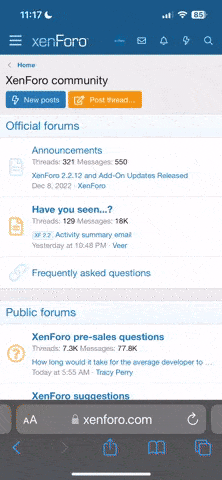ReVanced adından da anlaşılabileceği gibi eskiden Android cihazlarımızda kullandığımız projelerden olan Youtube Vanced in yaşanan sıkıntılardan dolayı kapatılmasıyla beraber ortaya çıkmış bir projedir. Vanced projesinin yeniden oluşumudur diyebiliriz. Bu projede farklı olansa bir yamalama uygulaması ile eklenecek özelliklerin kullanıcılara bırakılması, yamalanmış uygulama paylaşılmadığı için yasal sorunlardan büyük ölçüde kaçabilmesidir.
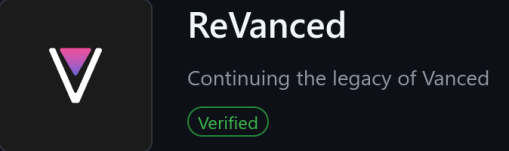
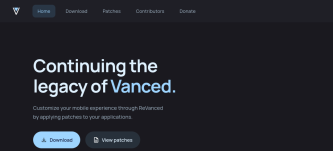
GitHub sayfası ve web sitesi dışında başka resmi bir uygulama yayınlama kaynağı yoktur.
ReVanced Manager kullanarak kendi istediğiniz özellikleri ReVanced Manager'ın desteklediği uygulamalarınıza kolaylıkla ekleyebilirsiniz.
############
ReVanced Manager Nasıl Kullanılır?
GitHub Releases sayfasına giderek burada bulunan son sürümü (stabil olan) indirip cihazımıza kuralım. Kaynağı doğru olduğu sürece Revanced Manager uygulamasını kurmak güvenlidir. Proje açık kaynak kodludur ve tüm kodlar sayfasından incelenebilir.
İlk kurulum yapıp uygulamayı açtığınızda sizi otomatik olarak "Bilinmeyen uygulamaları yükleme" sayfasına yönlendirebilir. Korkmayın, yamalanmış uygulamayı Paket Yükleyici uygulamasına iletebilmesi için bu izin gerekli. "Bu kaynaktan izin ver" seçeneğini açarak geri tuşuna basınız.
Şimdi karşınıza "Uygulama arka planda çalışmaya devam etsin mi?" sorusu çıkacak. Yama esnasında sorun yaşamamak için "İzin ver" i seçiyoruz. Böylece yeni sorumuz karşımıza geliyor. "Download necessary files?" yani diyor ki gerekli dosyalar indirilsin mi? Yamalama için gereken bazı dosyaları "api.revanced.app" bağlantısından indireceğini belirtiyor. "OK" diyerek devam ediyoruz. Eğer telefonunuz isterse ReVanced Manager'ın bildirim göndermesine izin verebilirsiniz. Yamalama esnasında bildirim gösteriyor.
Artık karşımızda Dashborad yani uygulamanın ana sayfası/kontrol paneli var. Uygulama güncellendikçe dil seçeneklerinde sorun oluşabileceği için uygulama dilini anlatım boyunca İngilizce olarak tutacağım. Ayarlardan dili Türkçe yapabilirsiniz.
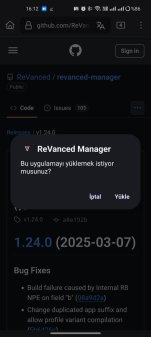
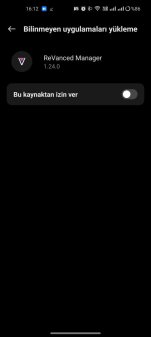
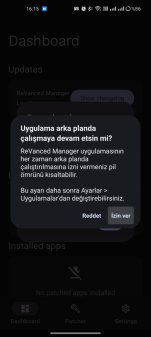
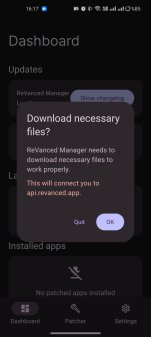
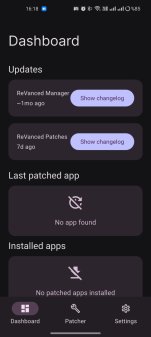
Settings kısmına girip "Allow changing patch selection" seçeneğini aktif edelim. Uyarıyı Yes diyerek geçelim.
Şimdi Patcher sekmesine geçelim ve Select an app (bir uygulama seç) e basalım. Burada uygulamaları görüntüleyeceksiniz fakat direkt olarak yamalama desteklenmiyor bunun için root gerekiyor. Arama çubuğuna basarak "youtube" araması yapalım.
Yanında arama butonu olan sürüm bilgisine bastığınızda sizi tarayıcıda arama yapmaya yönlendirecek. Benim tercihim her zaman APKMirror dur. Uzun zamandır var olan güvenilir bir APK sağlayıcısı. Çıkan sonuçlara göre doğrudan indirebilirsiniz veya hata görüyorsanız APKMirror'ın Youtube sayfasından sürüm kontrolü yaparak uygun APK yı indirebilirsiniz. (APK Bundle indirmeyin bu dosyalar yamalanamaz!)
İndirdiğiniz dosyayı kurmayın. ReVanced Manager a geri dönün ve sağ altta bulunan "Storage" (depolama) kısmına girin. İndirdiğimiz Youtube apk dosyasını bulup seçmeniz gerekiyor. Genelde ismi com.google.android.youtube......... şeklinde devam eder. Dosyayı seçer seçmez sizi yamalar ekranına yönlendirecek. Burada çeviri uygulamalarından yardım alabilirsiniz. Yamalar genellikle çevrilmiyor. Dilediğiniz yamaları seçip "Patch" (yamala) diyoruz.
 Yama seçerken "GmsCore support" yamasını kaldırmayın. Microg nin tanıması ve paket adının değişmesi için bu yama uygulanmak zorunda. Aksi takdirde paket ismi çakışması yaşanacağı için kurulum yapamazsınız.
Yama seçerken "GmsCore support" yamasını kaldırmayın. Microg nin tanıması ve paket adının değişmesi için bu yama uygulanmak zorunda. Aksi takdirde paket ismi çakışması yaşanacağı için kurulum yapamazsınız. 
Yamalama işlemi biraz sürebilir. Sabırla bekliyoruz. Yamalama bitince Install diyerek uygulamamızı yüklüyoruz. Bize bir uyarı gösterecek yamalanan uygulamanın güncellemelerini engellemeniz için Play Store dan otomatik güncellemeyi kapatmalısınız. Install diyerek yükleme işlemine devam ediyoruz. Artık uygulamayı açabiliriz. Bir bildirim gelecek ve GMSCore yüklü değil uyarısı vererek bizi ReVanced in sayfasına atacak. Huawei cihaz kullananlar Huawei seçerek diğer markalar normal şekilde Default seçeneğinden indirecek. İndirdiğimiz uygulamayı kuruyoruz ve Youtube hesabı girmek istersek girip ekliyoruz. Ayrıca Pil Optimizasyonunu da kapatmanız gerek(self check seçeneğinde en alttan etkinleştirebilirsiniz). Tekrar Youtube uygulamamıza dönebiliriz. Artık her şey karşımızda. Hesap simgesine tıklayıp Ayarlar a girip ReVanced sekmesinden istediğiniz ek özellikleri yapılandırabilirsiniz.
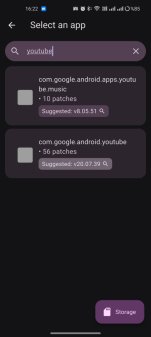
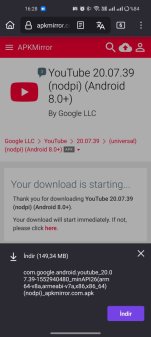
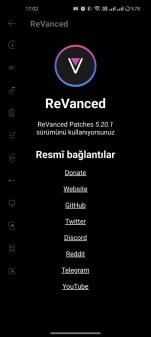
En güvenli şekilde ReVanced kullanmanın yolu bu. Bundan güvenlisi Play Store dan indirip Youtube Premium almak. Ama şunu söylemem gerekiyor ki; Premium un sunmadığı çoğu şeyi ReVanced ile kullanabileceksiniz.
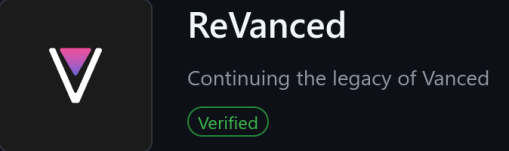
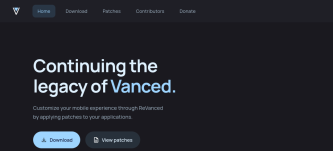
GitHub sayfası ve web sitesi dışında başka resmi bir uygulama yayınlama kaynağı yoktur.
ReVanced Manager kullanarak kendi istediğiniz özellikleri ReVanced Manager'ın desteklediği uygulamalarınıza kolaylıkla ekleyebilirsiniz.
############
ReVanced Manager Nasıl Kullanılır?
GitHub Releases sayfasına giderek burada bulunan son sürümü (stabil olan) indirip cihazımıza kuralım. Kaynağı doğru olduğu sürece Revanced Manager uygulamasını kurmak güvenlidir. Proje açık kaynak kodludur ve tüm kodlar sayfasından incelenebilir.
İlk kurulum yapıp uygulamayı açtığınızda sizi otomatik olarak "Bilinmeyen uygulamaları yükleme" sayfasına yönlendirebilir. Korkmayın, yamalanmış uygulamayı Paket Yükleyici uygulamasına iletebilmesi için bu izin gerekli. "Bu kaynaktan izin ver" seçeneğini açarak geri tuşuna basınız.
Şimdi karşınıza "Uygulama arka planda çalışmaya devam etsin mi?" sorusu çıkacak. Yama esnasında sorun yaşamamak için "İzin ver" i seçiyoruz. Böylece yeni sorumuz karşımıza geliyor. "Download necessary files?" yani diyor ki gerekli dosyalar indirilsin mi? Yamalama için gereken bazı dosyaları "api.revanced.app" bağlantısından indireceğini belirtiyor. "OK" diyerek devam ediyoruz. Eğer telefonunuz isterse ReVanced Manager'ın bildirim göndermesine izin verebilirsiniz. Yamalama esnasında bildirim gösteriyor.
Artık karşımızda Dashborad yani uygulamanın ana sayfası/kontrol paneli var. Uygulama güncellendikçe dil seçeneklerinde sorun oluşabileceği için uygulama dilini anlatım boyunca İngilizce olarak tutacağım. Ayarlardan dili Türkçe yapabilirsiniz.
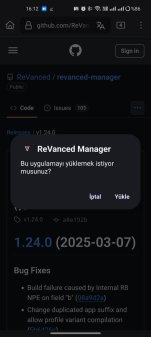
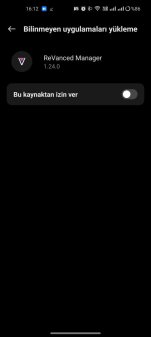
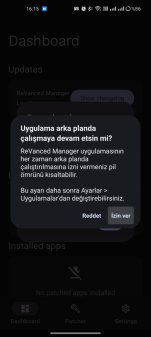
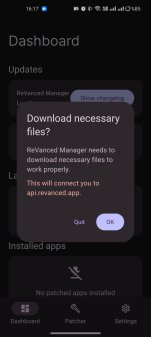
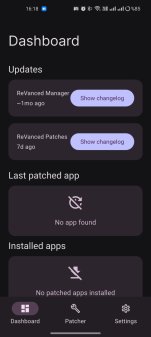
Settings kısmına girip "Allow changing patch selection" seçeneğini aktif edelim. Uyarıyı Yes diyerek geçelim.
Şimdi Patcher sekmesine geçelim ve Select an app (bir uygulama seç) e basalım. Burada uygulamaları görüntüleyeceksiniz fakat direkt olarak yamalama desteklenmiyor bunun için root gerekiyor. Arama çubuğuna basarak "youtube" araması yapalım.
Yanında arama butonu olan sürüm bilgisine bastığınızda sizi tarayıcıda arama yapmaya yönlendirecek. Benim tercihim her zaman APKMirror dur. Uzun zamandır var olan güvenilir bir APK sağlayıcısı. Çıkan sonuçlara göre doğrudan indirebilirsiniz veya hata görüyorsanız APKMirror'ın Youtube sayfasından sürüm kontrolü yaparak uygun APK yı indirebilirsiniz. (APK Bundle indirmeyin bu dosyalar yamalanamaz!)
İndirdiğiniz dosyayı kurmayın. ReVanced Manager a geri dönün ve sağ altta bulunan "Storage" (depolama) kısmına girin. İndirdiğimiz Youtube apk dosyasını bulup seçmeniz gerekiyor. Genelde ismi com.google.android.youtube......... şeklinde devam eder. Dosyayı seçer seçmez sizi yamalar ekranına yönlendirecek. Burada çeviri uygulamalarından yardım alabilirsiniz. Yamalar genellikle çevrilmiyor. Dilediğiniz yamaları seçip "Patch" (yamala) diyoruz.
Yamalama işlemi biraz sürebilir. Sabırla bekliyoruz. Yamalama bitince Install diyerek uygulamamızı yüklüyoruz. Bize bir uyarı gösterecek yamalanan uygulamanın güncellemelerini engellemeniz için Play Store dan otomatik güncellemeyi kapatmalısınız. Install diyerek yükleme işlemine devam ediyoruz. Artık uygulamayı açabiliriz. Bir bildirim gelecek ve GMSCore yüklü değil uyarısı vererek bizi ReVanced in sayfasına atacak. Huawei cihaz kullananlar Huawei seçerek diğer markalar normal şekilde Default seçeneğinden indirecek. İndirdiğimiz uygulamayı kuruyoruz ve Youtube hesabı girmek istersek girip ekliyoruz. Ayrıca Pil Optimizasyonunu da kapatmanız gerek(self check seçeneğinde en alttan etkinleştirebilirsiniz). Tekrar Youtube uygulamamıza dönebiliriz. Artık her şey karşımızda. Hesap simgesine tıklayıp Ayarlar a girip ReVanced sekmesinden istediğiniz ek özellikleri yapılandırabilirsiniz.
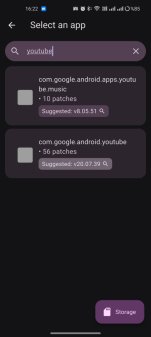
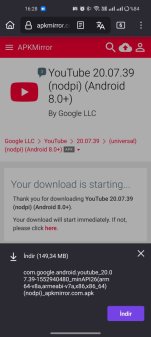
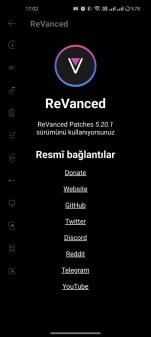
En güvenli şekilde ReVanced kullanmanın yolu bu. Bundan güvenlisi Play Store dan indirip Youtube Premium almak. Ama şunu söylemem gerekiyor ki; Premium un sunmadığı çoğu şeyi ReVanced ile kullanabileceksiniz.
Son düzenleme: